 Tutoriel logiciel
Tutoriel logiciel
 Logiciel de bureau
Logiciel de bureau
 Quelles sont les astuces pour les novices pour créer des formulaires ?
Quelles sont les astuces pour les novices pour créer des formulaires ?
Quelles sont les astuces pour les novices pour créer des formulaires ?
L'éditeur PHP Xigua analyse pour vous les techniques destinées aux novices pour réaliser des tableaux. Lorsque vous créez un tableau, vous devez d'abord déterminer le contenu et le format du tableau, puis choisir un outil approprié, tel qu'Excel ou Google Sheets. Lors de la conception de tableaux, vous devez envisager une mise en page claire et une correspondance des couleurs, et également veiller à définir les formats de cellule et les styles de bordure de manière appropriée. De plus, l'utilisation rationnelle des formules et des fonctions peut améliorer l'automatisation des formulaires et améliorer l'efficacité du travail. En maîtrisant ces techniques, les novices peuvent facilement créer des tableaux standardisés et magnifiques.
L'exemple de formulaire pour les débutants est le suivant :
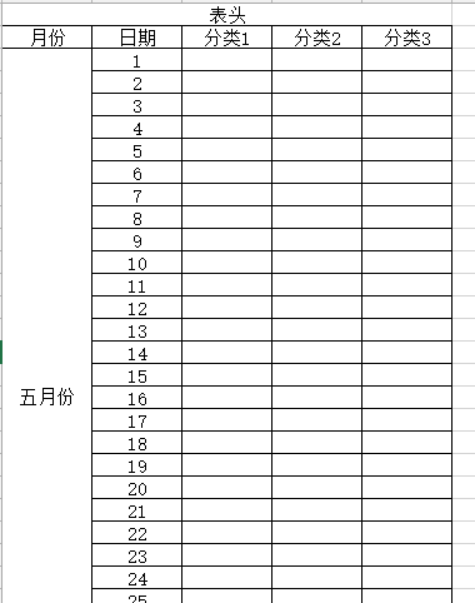
Voyons comment le remplir !
1. Il existe deux façons de créer un nouveau document Excel. Vous pouvez cliquer avec le bouton droit de la souris sur un emplacement vide du fichier [Bureau] - [Nouveau] - [xls]. Vous pouvez également accéder à [Démarrer]-[Tous les programmes]-[Microsoft Office]-[Microsoft Excel 20**]
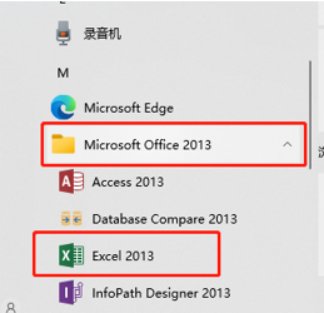
2, double-cliquer sur notre fichier Excel nouvellement créé, puis l'ouvrir.
3. Nous pouvons maintenant voir une feuille de calcul Excel vierge. Nous suivons les exemples d'exigences pour voir le nombre de lignes et de colonnes dont nous avons besoin pour répondre aux exemples d'exigences.
4, comptons. Notre échantillon nécessite qu'il y ait 31 jours en mai, puis il y aura une ligne d'en-tête et de titre, donc 33 lignes et 5 colonnes sont nécessaires, nous sélectionnons donc d'abord les lignes 33 et 5. , et ensuite ajoutez-leur des bordures, comme indiqué dans la figure ci-dessous :
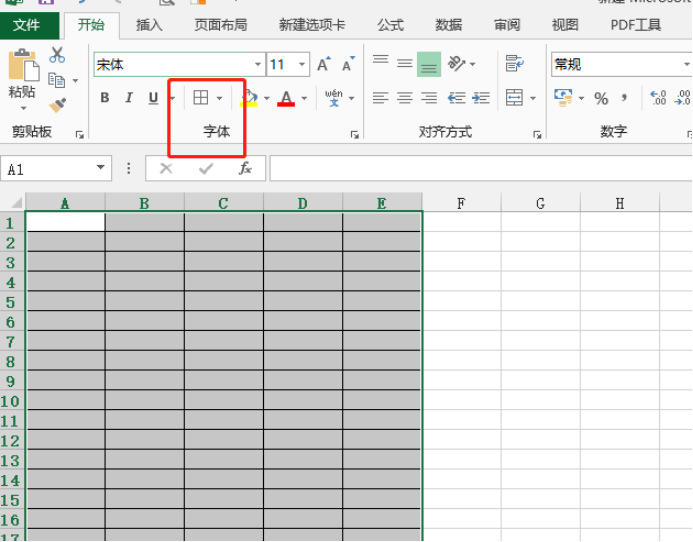
5 Nous voyons que plusieurs cellules de l'en-tête du tableau doivent être fusionnées, nous sélectionnons donc les cellules supérieures et les fusionnons comme indiqué dans la figure ci-dessous :
. 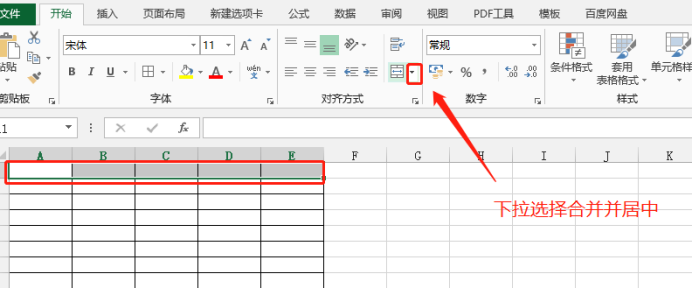
6. Après cela, la première colonne a également une exigence de fusion. Nous suivons la même méthode pour fusionner et centrer la première colonne car l'en-tête et "Mai" sont tous deux au centre, alors n'oubliez pas de "fusionner et". centre". Comme le montre l'image ci-dessous :
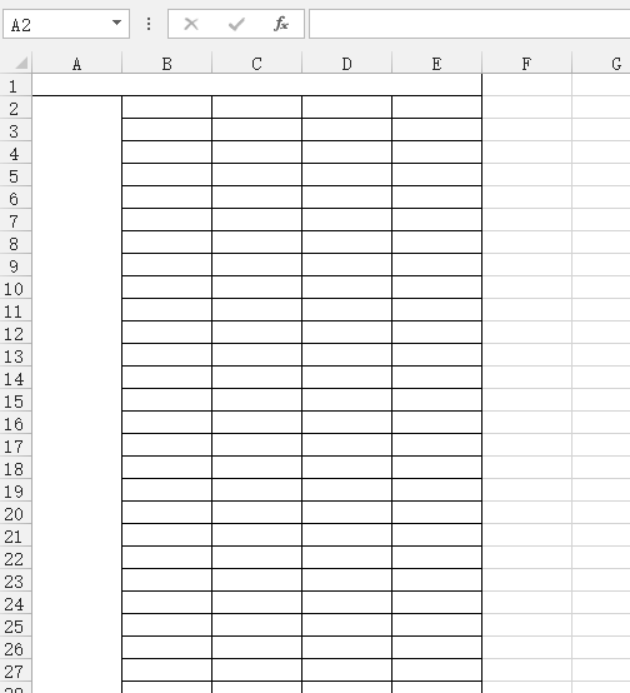
7. À ce moment, un aperçu est apparu. Nous entrons dans le contenu, comme le montre l'image ci-dessous :
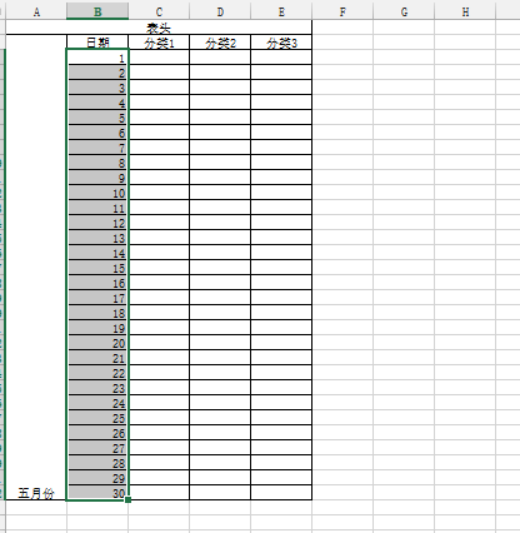
8. pas centré. Après cela, nous sélectionnons le tableau entier. Effectuons le réglage du centre de la cellule, comme indiqué dans la figure ci-dessous, définissons-le pour qu'il soit centré horizontalement et verticalement, puis "Mai" ne sera plus placé verticalement.
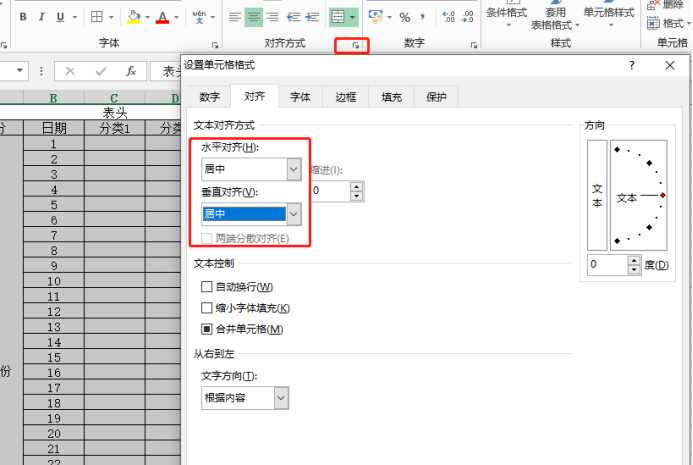
9. Si la cellule doit être redimensionnée, la hauteur de la ligne et la largeur de la colonne peuvent être sélectionnées en cliquant avec le bouton droit sur la ligne entière ou sur la colonne entière et en sélectionnant la hauteur de la ligne et la largeur de la colonne pour les ajuster en conséquence.
Selon ce qui précède, vous pouvez créer un formulaire simple en dix étapes. Vous pouvez d'abord créer le formulaire, puis saisir le texte, ou saisir d'abord le texte, puis sélectionner et ajouter des bordures. Vous pouvez l'utiliser de manière flexible.
Ce qui précède est le contenu détaillé de. pour plus d'informations, suivez d'autres articles connexes sur le site Web de PHP en chinois!

Outils d'IA chauds

Undress AI Tool
Images de déshabillage gratuites

Undresser.AI Undress
Application basée sur l'IA pour créer des photos de nu réalistes

AI Clothes Remover
Outil d'IA en ligne pour supprimer les vêtements des photos.

Clothoff.io
Dissolvant de vêtements AI

Video Face Swap
Échangez les visages dans n'importe quelle vidéo sans effort grâce à notre outil d'échange de visage AI entièrement gratuit !

Article chaud

Outils chauds

Bloc-notes++7.3.1
Éditeur de code facile à utiliser et gratuit

SublimeText3 version chinoise
Version chinoise, très simple à utiliser

Envoyer Studio 13.0.1
Puissant environnement de développement intégré PHP

Dreamweaver CS6
Outils de développement Web visuel

SublimeText3 version Mac
Logiciel d'édition de code au niveau de Dieu (SublimeText3)
 Comment afficher des documents Word dans vscode Comment afficher des documents Word dans vscode
May 09, 2024 am 09:37 AM
Comment afficher des documents Word dans vscode Comment afficher des documents Word dans vscode
May 09, 2024 am 09:37 AM
Tout d'abord, ouvrez le logiciel vscode sur l'ordinateur, cliquez sur l'icône [Extension] à gauche, comme indiqué en ① sur la figure. Ensuite, entrez [officeviewer] dans la zone de recherche de l'interface d'extension, comme indiqué en ② sur la figure. . Ensuite, dans la recherche, sélectionnez [officeviewer] à installer dans les résultats, comme indiqué dans ③ sur la figure. Enfin, ouvrez le fichier, tel que docx, pdf, etc., comme indiqué ci-dessous.
 La série Xiaomi Mi Pad 6 lance WPS Office au niveau PC en quantité complète
Apr 25, 2024 pm 09:10 PM
La série Xiaomi Mi Pad 6 lance WPS Office au niveau PC en quantité complète
Apr 25, 2024 pm 09:10 PM
Selon les informations de ce site Web du 25 avril, Xiaomi a officiellement annoncé aujourd'hui que Xiaomi Mi Pad 6, Mi Pad 6 Pro, Mi Pad 6 Max 14 et Mi Pad 6 S Pro prennent désormais entièrement en charge WPSOffice au niveau PC. Parmi eux, Xiaomi Mi Pad 6 Pro et Xiaomi Mi Pad 6 doivent mettre à niveau la version du système vers V816.0.4.0 et supérieure avant de pouvoir télécharger WPSOfficePC depuis le Xiaomi App Store. WPSOfficePC adopte le même fonctionnement et la même disposition qu'un ordinateur et, associé à des accessoires de clavier de tablette, il peut améliorer l'efficacité du bureau. D'après l'expérience d'évaluation précédente de ce site, WPSOfficePC est nettement plus efficace lors de l'édition de documents, formulaires, présentations et autres fichiers. De plus, diverses fonctions peu pratiques à utiliser sur les terminaux mobiles, telles que la mise en page du texte, l'insertion d'images,
 La série Xiaomi Mi Pad 6 lance le WPS au niveau PC en plein volume ! Même disposition et fonctionnement qu'un ordinateur
Apr 25, 2024 pm 06:40 PM
La série Xiaomi Mi Pad 6 lance le WPS au niveau PC en plein volume ! Même disposition et fonctionnement qu'un ordinateur
Apr 25, 2024 pm 06:40 PM
Selon les informations du 25 avril, Xiaomi Tablet a officiellement annoncé que la Xiaomi Tablet 6, la Xiaomi Tablet 6 Pro, la Xiaomi Tablet 6 Max 14 et la Xiaomi Tablet 6 S Pro prennent désormais entièrement en charge WPSOffice au niveau PC. Il est entendu que Xiaomi Mi Pad 6 et Mi Pad 6 Pro doivent mettre à niveau la version du système vers V816.0.4.0 et supérieure avant de pouvoir télécharger WPSOffice depuis le Xiaomi App Store. WPSOfficePCforPad a le même fonctionnement et la même mise en page que la version informatique et est officiellement appelé « atteindre une efficacité élevée sur la tablette comparable à la version informatique de WPS. De plus, dans Xiaomi ThePaper OS, Xiaomi a également apporté un nouveau multi. -système de tâches à la tablette Xiaomi, l'interaction est similaire au mode fenêtre PC, officiellement appelé auto-.
 WPS et Office n'ont pas de polices chinoises et les noms de polices chinoises sont affichés en anglais.
Jun 19, 2024 am 06:56 AM
WPS et Office n'ont pas de polices chinoises et les noms de polices chinoises sont affichés en anglais.
Jun 19, 2024 am 06:56 AM
L'ordinateur de mon ami, toutes les polices chinoises telles que l'imitation Song, le style Kai, Xing Kai, Microsoft Yahei, etc. sont introuvables dans WPS et OFFICE. L'éditeur ci-dessous vous expliquera comment résoudre ce problème. Les polices du système sont normales, mais toutes les polices des options de police WPS ne sont pas disponibles, uniquement les polices cloud. OFFICE ne propose que des polices anglaises, pas de polices chinoises. Après avoir installé différentes versions de WPS, des polices anglaises sont disponibles, mais il n'y a pas non plus de police chinoise. Solution : Panneau de configuration → Catégories → Horloge, langue et région → Modifier la langue d'affichage → Gestion (région et langue) → (Langue pour les programmes non Unicode) Modifier les paramètres régionaux du système → Chinois (simplifié, Chine) → Redémarrer. Panneau de configuration, changez le mode d'affichage dans le coin supérieur droit en "Catégorie", Horloge, Langue et Région, changez
 Quelles sont les configurations recommandées pour construire un ordinateur ? Quelle est la meilleure configuration pour assembler un ordinateur qui coûte environ 2 500 € ?
May 08, 2024 pm 07:22 PM
Quelles sont les configurations recommandées pour construire un ordinateur ? Quelle est la meilleure configuration pour assembler un ordinateur qui coûte environ 2 500 € ?
May 08, 2024 pm 07:22 PM
Quelles sont les configurations recommandées pour construire un ordinateur ? 1. Configuration d'ordinateur de bureau d'entrée de gamme : La série Celeron est le modèle de processeur Intel le plus d'entrée de gamme. Cette configuration utilise le Celeron G5905, un double cœur, sans hyper-threading et une carte graphique intégrée. -des modèles efficaces pour construire un ordinateur de bureau ordinaire. Si la plate-forme AMD ne vous dérange pas, l'A6-7480 d'AMD peut également être envisagé. Mémoire : étant donné que la mémoire 8G n'est pas beaucoup plus chère que la 4G, il est recommandé d'utiliser directement la 8G. Deuxièmement, la configuration de l'ordinateur de bureau grand public, Intel Pentium G6405, a également des spécifications double cœur et quatre threads. faire face à plusieurs tâches et prévenir les problèmes de bégaiement. Parce que le système d'exploitation lui-même consomme plusieurs Go de mémoire et que plusieurs tâches consomment également de la mémoire.
 Comment convertir un PDF en PPT dans Foxit PDF Editor_Tutoriel sur la façon de convertir un PDF en PPT dans Foxit PDF Editor
Apr 30, 2024 pm 03:13 PM
Comment convertir un PDF en PPT dans Foxit PDF Editor_Tutoriel sur la façon de convertir un PDF en PPT dans Foxit PDF Editor
Apr 30, 2024 pm 03:13 PM
1. Ouvrez d’abord le logiciel Foxit PDF Editor. 2. Utilisez ensuite Foxit PDF Editor pour ouvrir le document PDF, comme indiqué dans la figure : 3. Basculez vers l'onglet [Convertir] dans la barre d'outils supérieure. 4. Sélectionnez ensuite [PowerPoint] dans le menu déroulant [Vers MSOffice]. 5. Enfin, enregistrez le document PPT converti à l'emplacement souhaité.
 Rendu 3D, configuration informatique ? Quel type d'ordinateur faut-il pour concevoir un rendu 3D ?
May 06, 2024 pm 06:25 PM
Rendu 3D, configuration informatique ? Quel type d'ordinateur faut-il pour concevoir un rendu 3D ?
May 06, 2024 pm 06:25 PM
Rendu 3D, configuration informatique ? 1 La configuration de l'ordinateur est très importante pour le rendu 3D, et des performances matérielles suffisantes sont nécessaires pour garantir l'effet et la vitesse du rendu. Le rendu 23D nécessite beaucoup de calculs et de traitement d'image, il nécessite donc un processeur, une carte graphique et une mémoire hautes performances. 3 Il est recommandé de configurer au moins un ordinateur avec au moins 6 cœurs et 12 threads CPU, plus de 16 Go de mémoire et une carte graphique hautes performances pour répondre aux besoins de rendu 3D plus élevés. Dans le même temps, vous devez également faire attention à la dissipation thermique et à la configuration de l'alimentation électrique de l'ordinateur pour garantir le fonctionnement stable de l'ordinateur. Quel type d’ordinateur faut-il pour concevoir un rendu 3D ? Je suis aussi designer, je vais donc vous donner un ensemble de configurations (je l'utiliserai à nouveau) CPU : amd960t avec 6 cœurs (ou 1090t directement overclocké) Mémoire : 1333
 Comment gérer le « Mode de compatibilité » affiché lors de la création d'un nouveau document dans Word 2010
Apr 26, 2024 am 11:10 AM
Comment gérer le « Mode de compatibilité » affiché lors de la création d'un nouveau document dans Word 2010
Apr 26, 2024 am 11:10 AM
Pour les utilisateurs qui ont mis à niveau et installé Office2010 à partir d'Office2007, ou qui ont installé Office2010 après avoir désinstallé Office2007, si le format d'enregistrement de document Word par défaut a été défini sur le format de document word2003 (.doc) dans word2007, le [Mode de compatibilité] sera créé par défaut lors de la création d'un nouveau document dans word2010 】Document Word, pour le moment, même si le format de sauvegarde par défaut est défini sur le format .docx dans word2010, le problème ne peut toujours pas être résolu. Vous pouvez essayer de résoudre le problème en supprimant le fichier modèle par défaut de word2010. En prenant le système Windows 7 comme exemple, les opérations spécifiques sont les suivantes : Étape 1, fermez le logiciel word2010, utilisé pour ouvrir le système actuel.






